¿Cuál es el mejor eliminador de fondo de fotos con IA?

La gente pasa demasiado tiempo eliminando fondos manualmente y la IA no siempre es la magia que dice ser.
¿Necesitas agregar texto a una imagen pero no tienes un lugar adecuado para insertarlo? ¡Pruebe agregarlo como texto transparente en Photoshop!
Este tutorial le mostrará cómo crear un área de texto transparente, lo que significa que el texto en sí será completamente transparente, permitiendo que la imagen debajo se vea. Rodeamos el texto con un bloque sólido de color, generalmente blanco, revelando la forma de las letras y luego el texto se convierte en el marco del tema. Este es un gran consejo de diseño para imágenes que están tan cargadas que el texto no es fácil de leer.
Crear texto transparente en Photoshop es fácil. Comience agregando una nueva capa encima de la imagen y rellenándola de blanco. Luego añade tu texto. Para hacer que el texto sea transparente, usaremos las opciones de fusión avanzada de Photoshop para convertir la capa de tipografía en una capa resaltada. Esto perforará agujeros con la forma de las letras, que conducirán directamente a la imagen de abajo.
Paso 1: Abra la imagen
Comience abriendo la imagen a la que desea agregar un efecto de transparencia. Por ejemplo, descargué esta imagen del horizonte de Nueva York de Adobe Stock :
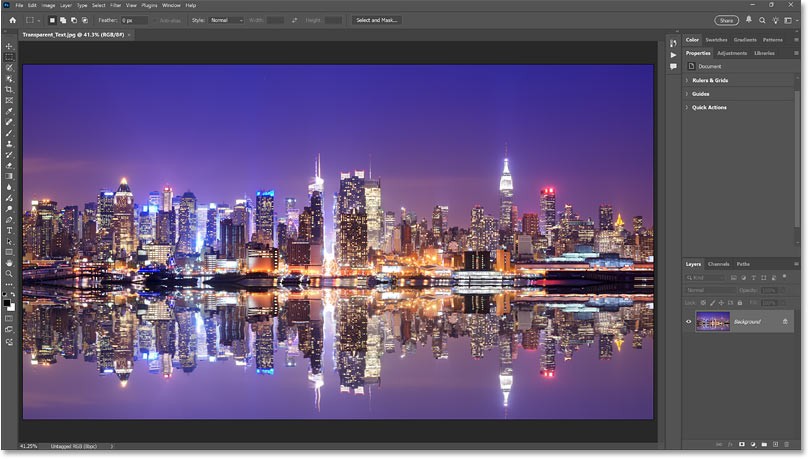
Paso 2: Agregar una nueva capa
En el panel Capas, la imagen está en la capa Fondo. Haga clic en el icono Agregar nueva capa en la parte inferior del panel Capas.
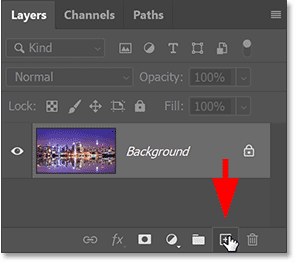
Aparece una nueva capa en blanco llamada Capa 1 encima de la imagen.
Usaremos esta capa para crear el área blanca alrededor del texto.
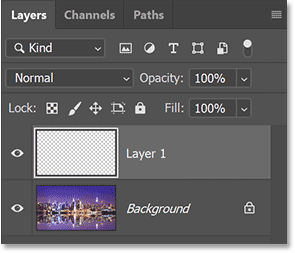
Paso 3: Rellena la nueva capa con blanco.
Rellene la capa con blanco yendo al menú Editar en la barra de menú y seleccionando Rellenar .
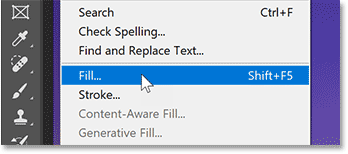
En el cuadro de diálogo Rellenar , establezca Contenido en Blanco. Luego haga clic en Aceptar.
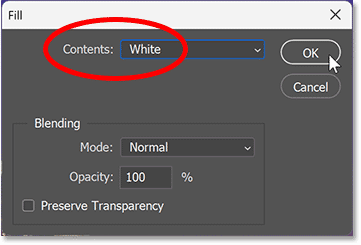
Photoshop rellenará la capa con blanco, bloqueando temporalmente la imagen de la vista.
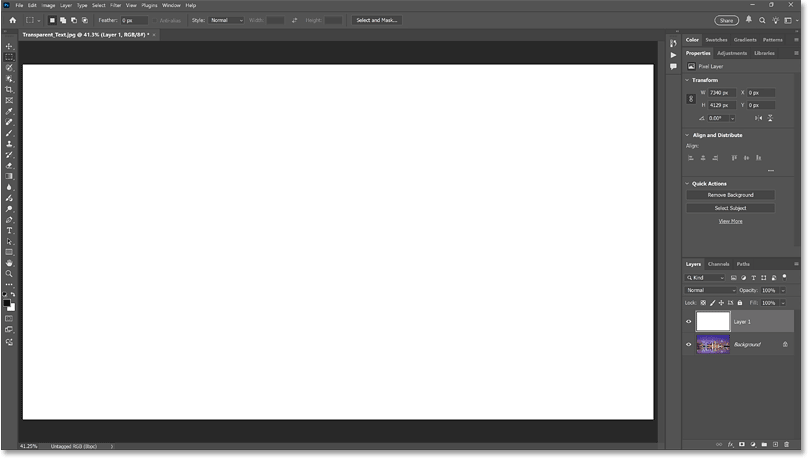
Paso 4: Reducir la opacidad de la capa
En el panel Capas, reduzca la opacidad de la Capa 1 al 75%.
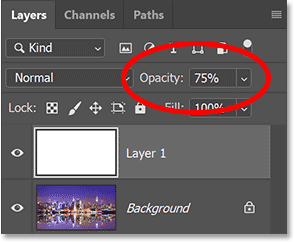
Cuando se reduce la opacidad, la imagen ahora es parcialmente visible para que podamos verla al agregar texto.
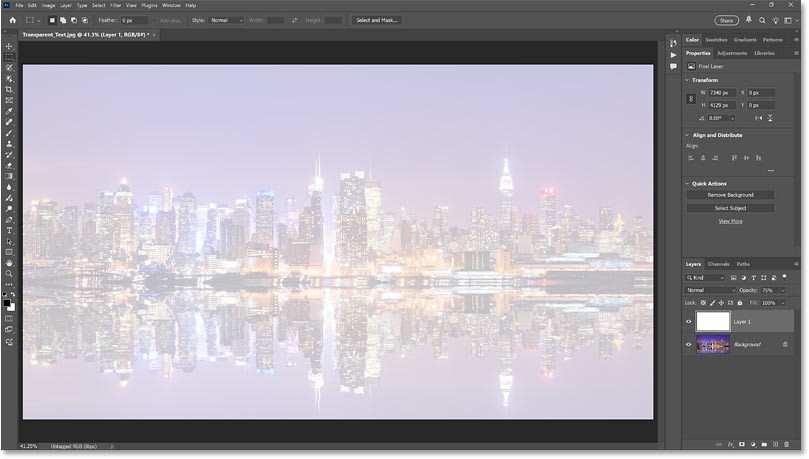
Paso 5: Seleccionar la herramienta Tipo
En la barra de herramientas, seleccione la herramienta Tipo .
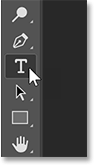
Paso 6: Elige la fuente
En la barra de opciones, seleccione su fuente. El ejemplo utilizará Futura PT Heavy pero cualquier fuente con texto grueso funcionará.
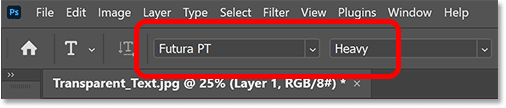
Aún en la barra de opciones, configure el tamaño de fuente a 150 pt. Necesitaremos cambiar el tamaño del texto una vez que lo hayamos agregado, pero esto debería darnos un punto de partida lo suficientemente grande.
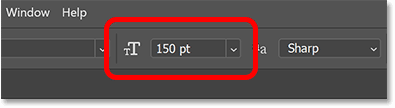
Paso 7: Establezca el color del texto en negro
Antes de salir de la barra de opciones, asegúrese de que el color del texto esté configurado en negro. De lo contrario, presione D en su teclado para restablecer los valores predeterminados.
El negro nos permitirá ver el texto delante de un fondo blanco, pero desaparecerá cuando hagamos el texto transparente.
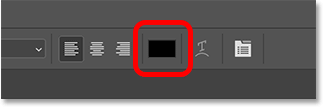
Paso 8: Agregar texto
Haga clic dentro del documento y agregue su texto. El ejemplo sería introducir las palabras CIUDAD DE NUEVA YORK.

Haga clic en la marca de verificación en la barra de opciones para aceptar.
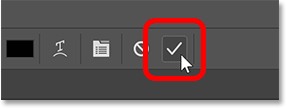
En el panel Capas, la nueva capa de texto aparece encima de la Capa 1.
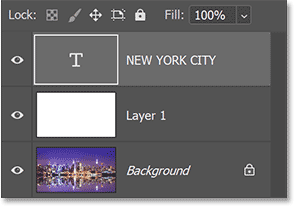
Paso 9: Cambiar el tamaño del texto
Vaya al menú Editar en el menú y seleccione Transformación libre .
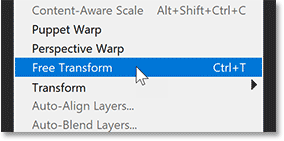
Photoshop rodea el texto con un cuadro de transformación y controladores.
Pero antes de arrastrar los controladores, vaya a la barra de opciones y asegúrese de que el ícono de enlace entre los campos Ancho y Alto esté seleccionado. Esto bloqueará la relación de aspecto del texto al cambiar su tamaño para que las letras no se distorsionen.
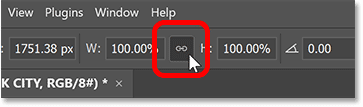
Luego arrastre cualquier controlador para cambiar el tamaño del texto.
Aquí, el ejemplo hará que el texto sea más grande para cubrir la mayor parte posible de la imagen.
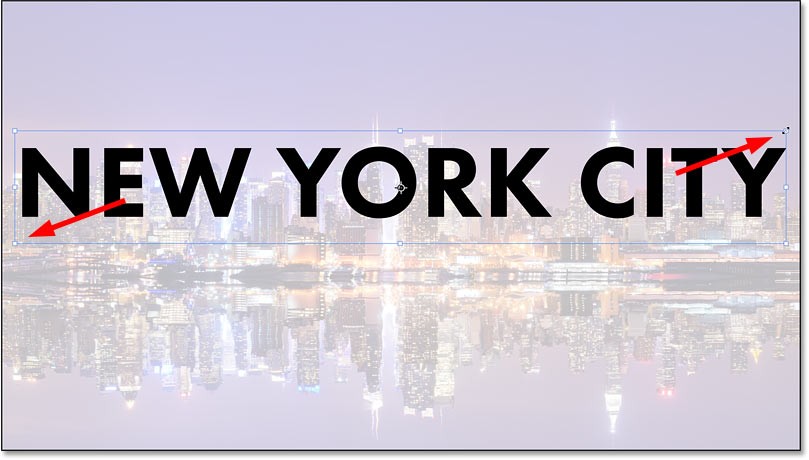
Luego haga clic y arrastre dentro del cuadro de transformación para reposicionar el texto. El ejemplo moverá el texto delante del borde del agua.
Cuando termine, presione Enter (Win) / Return (Mac) en su teclado para aceptar y cerrar Free Transform.
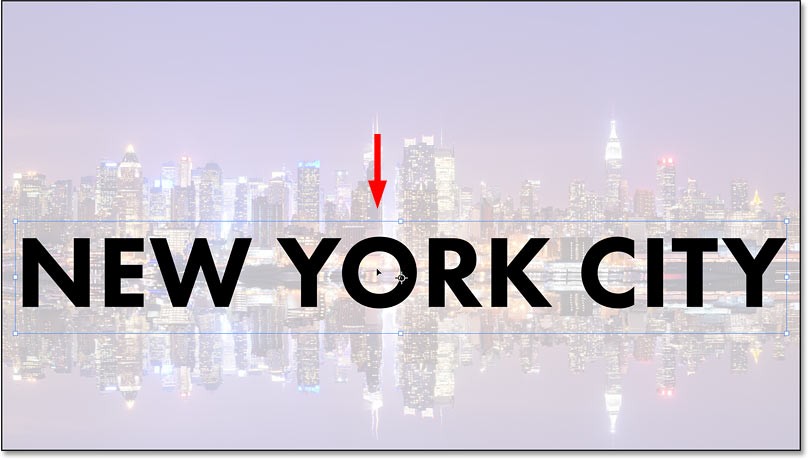
Paso 10: Cambiar las opciones de fusión
En el panel Capas, asegúrese de que la capa de texto esté seleccionada y haga clic en el ícono Efectos de capa (fx) en la parte inferior.
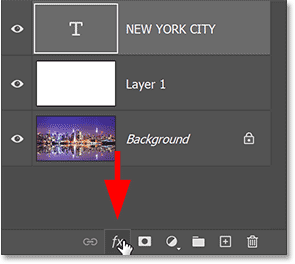
Luego, seleccione Opciones de fusión en el menú superior.
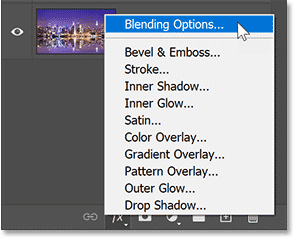
Esto abrirá el cuadro de diálogo Estilo de capa de Photoshop establecido en las Opciones de fusión principales.
En la sección Fusión avanzada , cambie Knockout de Ninguno a Superficial. Esto convertirá la capa de texto en una capa eliminatoria, lo que significa que Photoshop utilizará la forma de las letras para atravesar la capa 1 y mostrar la imagen en la capa de Fondo.
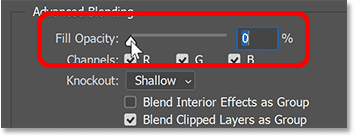
No verás el efecto hasta que arrastres la Opacidad de relleno hasta 0%.
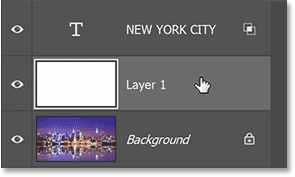
Haga clic en Aceptar para cerrar el cuadro de diálogo Estilo de capa .
No solo el texto en sí se vuelve transparente, sino también el área de la capa 1 directamente debajo del texto, como si el texto hubiera sido perforado.
La imagen de la capa de fondo ahora es visible a través de las letras.
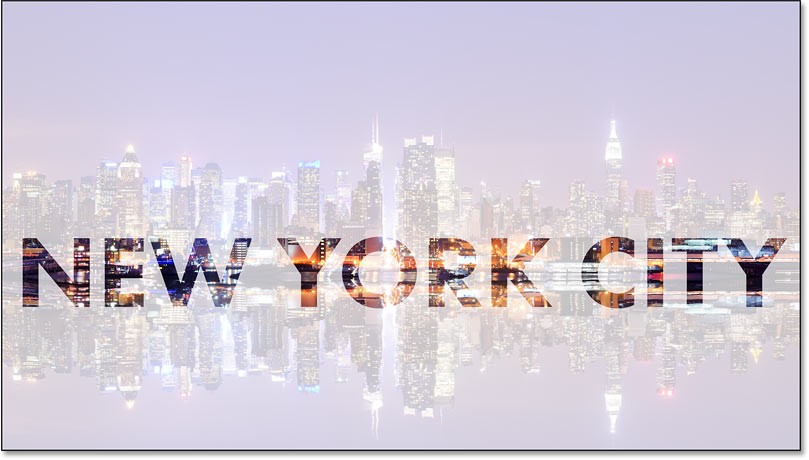
Paso 11: Seleccionar la capa 1
Cambie el tamaño del área blanca alrededor del texto para que no cubra toda la imagen.
Haga clic en la Capa 1 en el panel Capas para seleccionar la Capa 1.

Paso 12: Cambia el tamaño de la capa usando Transformación libre
Regrese al menú Editar y seleccione Transformación libre.
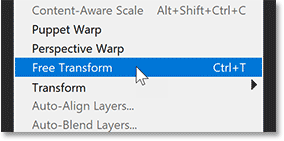
Antes de arrastrar los controladores de transformación, regrese a la barra de opciones y esta vez desvincule los campos Ancho y Alto. Esto nos permitirá arrastrar los controladores libremente sin preocuparnos por la relación de aspecto.
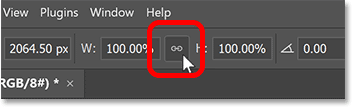
A continuación, arrastre los controladores superior e inferior hacia el texto. Presione Enter (Win) / Return (Mac) en su teclado cuando haya terminado.
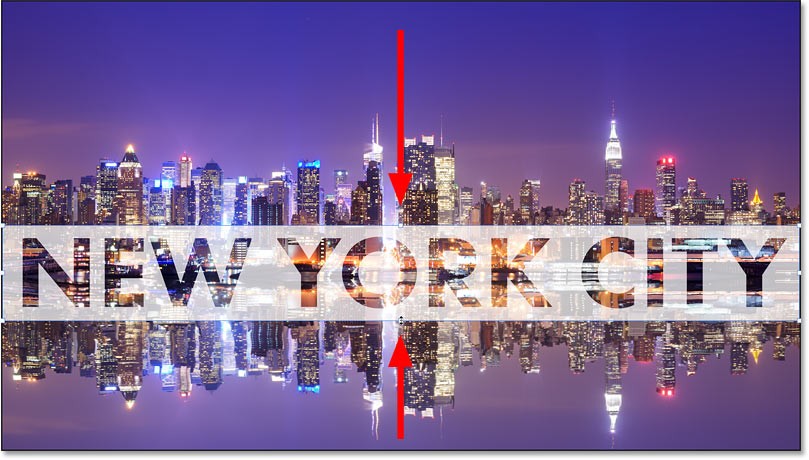
Paso 13: Ajustar la opacidad de la capa
Por último, ajuste la opacidad de la capa 1 para afinar la visibilidad del texto.
Aumentar la opacidad hará que el área blanca alrededor del texto sea más legible. Reducir la opacidad desenfocará el área de texto en la imagen.
El ejemplo establecerá la opacidad al 85%.
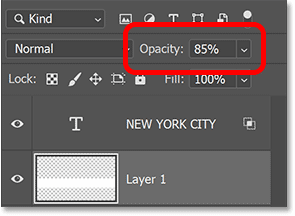
Después de aumentar la opacidad, el resultado final del área de texto transparente debería verse así.
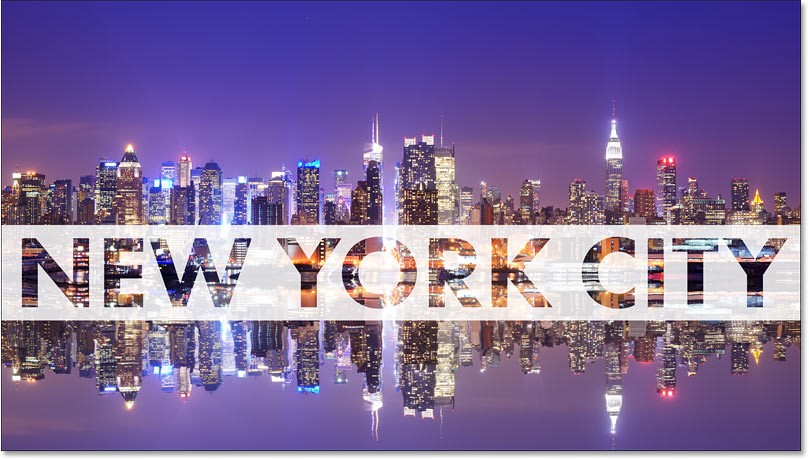
La gente pasa demasiado tiempo eliminando fondos manualmente y la IA no siempre es la magia que dice ser.
Este tutorial le mostrará cómo convertir fácilmente una fotografía en un boceto a lápiz usando Adobe Photoshop.
Para muchas personas cambiar el tamaño de las imágenes era muy molesto hasta que conocieron el sencillo método de protección basado en canales de Photoshop.
Agregue un efecto de póster rápido y fácil a sus imágenes usando Photoshop para recrear el aspecto clásico de los carteles impresos con colores de tinta limitados.
Hay muchos editores de fotografías con IA que hacen de Photoshop una segunda opción, y las funciones de IA son herramientas útiles para editar fotografías sin tener que aprender el complejo Photoshop.
Photoshop 2025 incluye nuevas herramientas de IA, selecciones más inteligentes y funciones que no sabías que necesitabas hasta ahora.
Este tutorial le mostrará una forma rápida y sencilla de agregar un efecto de color monocromático a una imagen usando Adobe Photoshop.
Este tutorial le mostrará cómo agregar espacio de lienzo y sombra paralela a su foto en Photoshop para crear un borde de foto simple pero elegante.
La herramienta Desenfoque de lente de Adobe facilita la revisión de sus fotografías, añadiéndoles profundidad y enfoque.
Oculta en la aplicación, Acciones de Photoshop es una característica muy apreciada de la popular herramienta de edición de fotografías, diseñada para acelerar los flujos de trabajo sin necesidad de IA.
Lightroom y Adobe Photoshop son dos de las mejores herramientas de edición de fotografías, pero aunque muchos profesionales las utilizan ambas juntas, solo necesitas Lightroom si eres un fotógrafo aficionado.
Este tutorial le mostrará cómo crear un atractivo efecto de imagen en imagen con Adobe Photoshop tomando una sola foto y creando la ilusión de que dentro de ella hay una versión más pequeña y recortada de la misma foto.
Generative Workspace es una de las principales funciones de IA anunciadas en Adobe Max 2024. Será el nuevo hogar para sus imágenes y archivos de IA generativa.
Con Generative Fill, impulsado por la inteligencia artificial generativa de Adobe llamada Firefly, cualquiera puede agregar efectos realistas de reflejo de agua a sus fotos simplemente dibujando una selección, escribiendo algunas palabras y haciendo clic en un botón.
Este tutorial le mostrará cómo copiar una imagen y pegarla en una selección en otra imagen usando el comando Pegar en en Adobe Photoshop.
En este artículo, te guiaremos sobre cómo recuperar el acceso a tu disco duro cuando falla. ¡Sigamos!
A primera vista, los AirPods parecen iguales a cualquier otro auricular inalámbrico. Pero todo cambió cuando se descubrieron algunas características poco conocidas.
Apple ha presentado iOS 26, una importante actualización con un nuevo diseño de vidrio esmerilado, experiencias más inteligentes y mejoras en aplicaciones conocidas.
Los estudiantes necesitan un tipo específico de portátil para sus estudios. No solo debe ser lo suficientemente potente como para desempeñarse bien en su especialidad, sino también lo suficientemente compacto y ligero como para llevarlo consigo todo el día.
Agregar una impresora a Windows 10 es sencillo, aunque el proceso para dispositivos con cable será diferente al de los dispositivos inalámbricos.
Como sabes, la RAM es un componente de hardware muy importante en una computadora, ya que actúa como memoria para procesar datos y es el factor que determina la velocidad de una laptop o PC. En el siguiente artículo, WebTech360 te presentará algunas maneras de detectar errores de RAM mediante software en Windows.
Los televisores inteligentes realmente han conquistado el mundo. Con tantas funciones excelentes y conectividad a Internet, la tecnología ha cambiado la forma en que vemos televisión.
Los refrigeradores son electrodomésticos familiares en los hogares. Los refrigeradores suelen tener 2 compartimentos, el compartimento frío es espacioso y tiene una luz que se enciende automáticamente cada vez que el usuario lo abre, mientras que el compartimento congelador es estrecho y no tiene luz.
Las redes Wi-Fi se ven afectadas por muchos factores más allá de los enrutadores, el ancho de banda y las interferencias, pero existen algunas formas inteligentes de mejorar su red.
Si quieres volver a iOS 16 estable en tu teléfono, aquí tienes la guía básica para desinstalar iOS 17 y pasar de iOS 17 a 16.
El yogur es un alimento maravilloso. ¿Es bueno comer yogur todos los días? Si comes yogur todos los días, ¿cómo cambiará tu cuerpo? ¡Descubrámoslo juntos!
Este artículo analiza los tipos de arroz más nutritivos y cómo maximizar los beneficios para la salud del arroz que elija.
Establecer un horario de sueño y una rutina para la hora de acostarse, cambiar el despertador y ajustar la dieta son algunas de las medidas que pueden ayudarle a dormir mejor y despertarse a tiempo por la mañana.
¡Alquiler por favor! Landlord Sim es un juego de simulación para dispositivos móviles iOS y Android. Jugarás como propietario de un complejo de apartamentos y comenzarás a alquilar un apartamento con el objetivo de mejorar el interior de tus apartamentos y prepararlos para los inquilinos.
Obtén el código del juego Bathroom Tower Defense de Roblox y canjéalo por emocionantes recompensas. Te ayudarán a mejorar o desbloquear torres con mayor daño.




























